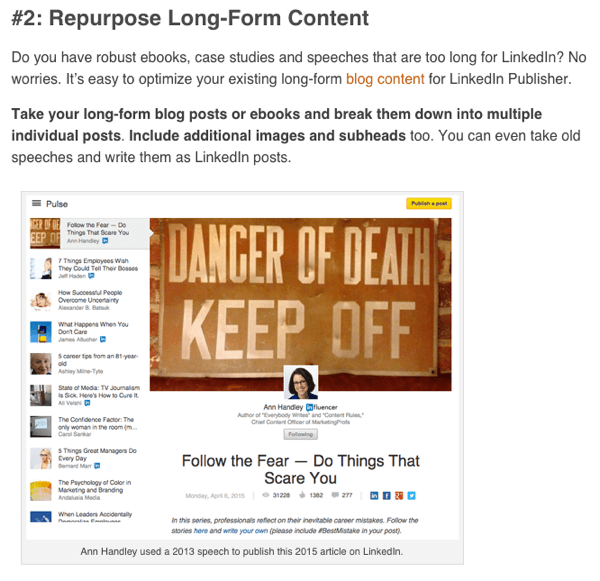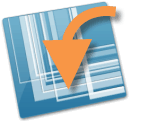 Απλά ρίξαμε μια ματιά εξαγωγή Snagit Quick Styles, αλλά για να είναι χρήσιμα αυτά τα εξαγόμενα αρχεία, πρέπει να τα εισαγάγουμε. Θα χρειαστεί να μάθετε πώς να το κάνετε αυτό εάν θέλετε να επαναφέρετε τα Quick Styles που έχετε δημιουργήσει αντίγραφα ασφαλείας ή εάν έχετε έναν φίλο ή έναν συνάδελφο που θέλει να δοκιμάσει τα Γρήγορα Στυλ που έχετε μοιραστεί μαζί τους. Οι μέθοδοι εισαγωγής που αναφέρονται παρακάτω θα λειτουργούν στα Windows, και αν και οι κατάλογοι θα είναι διαφορετικοί σε Mac, αυτό πρέπει Επίσης, μπορείτε να χρησιμοποιήσετε τα αρχεία .xml που έχουν εξαχθεί στο παρελθόν.
Απλά ρίξαμε μια ματιά εξαγωγή Snagit Quick Styles, αλλά για να είναι χρήσιμα αυτά τα εξαγόμενα αρχεία, πρέπει να τα εισαγάγουμε. Θα χρειαστεί να μάθετε πώς να το κάνετε αυτό εάν θέλετε να επαναφέρετε τα Quick Styles που έχετε δημιουργήσει αντίγραφα ασφαλείας ή εάν έχετε έναν φίλο ή έναν συνάδελφο που θέλει να δοκιμάσει τα Γρήγορα Στυλ που έχετε μοιραστεί μαζί τους. Οι μέθοδοι εισαγωγής που αναφέρονται παρακάτω θα λειτουργούν στα Windows, και αν και οι κατάλογοι θα είναι διαφορετικοί σε Mac, αυτό πρέπει Επίσης, μπορείτε να χρησιμοποιήσετε τα αρχεία .xml που έχουν εξαχθεί στο παρελθόν.
Εισαγωγή Snagit Quick Styles
Τώρα που ξέρουμε πώς να εξάγουμε αρχεία, η τοποθέτησή τους στην εγκατάσταση του Snagit είναι σχετικά παρόμοια. Ωστόσο, υπάρχουν δύο επιλογές: 1. Αντικαταστήστε πλήρως όλα τα υπάρχοντα στυλ, ή 2. συγχώνευση υφιστάμενων στυλ. Θα καλύψουμε και τα δύο παρακάτω.
Σημαντικό!: Πριν ξεκινήσουμε, πρέπει να κλείσετε όλες τις εφαρμογές Snagit.
Τερματίστε πλήρως το Snagit, αυτό περιλαμβάνει το κλείσιμο του προγράμματος επεξεργασίας και του προγράμματος που συνδέεται στο δίσκο συστήματος. Η αποτυχία απενεργοποίησης του Snagit θα έχει ως αποτέλεσμα την αποτυχία της διαδικασίας εισαγωγής.
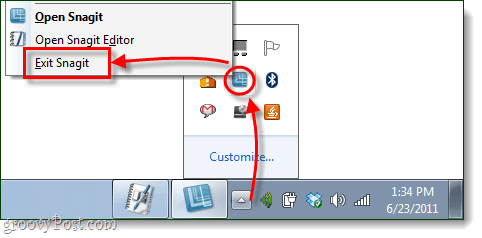
Επιλογή 1: Αντικαταστήστε όλα τα υπάρχοντα στυλ
Αυτή είναι η απλούστερη και ταχύτερη μέθοδος εισαγωγής, αλλά έχει κάποια μειονεκτήματα σε αυτήν.
- Αυτή η μέθοδος θα σας κάνει να χάσετε όλα τα προσαρμοσμένα στυλ που έχετε αποθηκεύσει, μόλις γίνει, θα έχετε μόνο τις εισαγόμενες.
- Αυτή η μέθοδος ενδέχεται να μην λειτουργεί πάντα ανάλογα με τον τρόπο εγκατάστασης του Snagit.
Φυσικά, αν ο υπολογιστής που εισάγετε στυλ δεν έχει κανένα αποθηκευμένο, όλα είναι καταλαβαίνω.
Ακούγεται καλά; Ας το κάνουμε!
Μόνο 1 Βήμα!
Έτσι ελπίζουμε ότι σε αυτό το σημείο έχετε τα αρχεία DrawQuickStyles.xml και ImageQuickStyles.xml για τα οποία συζητήσαμε τον οδηγό εξαγωγής. Το μόνο που έχετε να κάνετε είναι να μετακινήσετε αυτά τα δύο αρχεία στο δικό σας
% userprofile% \ AppData \ Τοπικό \ TechSmith \ Snagit
και να αντικαταστήσετε τις υπάρχουσες εκδόσεις αυτών των αρχείων (Μετακίνηση και Αντικατάσταση).
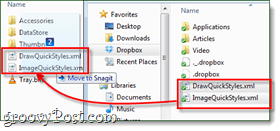
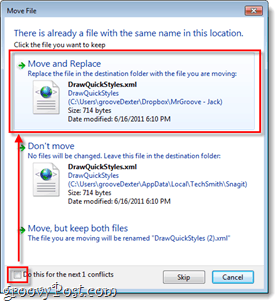
Ολοκληρώθηκε! Αυτό είναι μόνο που πρέπει να κάνετε για να εισαγάγετε Snagit Quickstyles. Εύκολο eh; Αλλά, ας δούμε την άλλη μέθοδο εισαγωγής ακριβώς incase.
Επιλογή 2: Συγχώνευση εισαγόμενων QuickStyles
Εάν η επιλογή 1 δεν λειτούργησε ή αν απλά δεν θέλετε να χάσετε τα ήδη υπάρχοντα στυλ, δοκιμάστε αυτήν τη μέθοδο.
Βήμα 1 - Μετονομασία των αρχείων xml που πρόκειται να εισαχθούν
Πάρτε τα αρχεία DrawQuickStyles.xml και ImageQuickStyles.xml που εισάγετε και μετονομάστε τα σε κάτι ώστε να μπορείτε να διακρίνετε μεταξύ αυτών και των παλαιών σας.
Με μετονομάσαμε στη δική μου DrawQuickNew.xml και ImageQuickNew.xml.
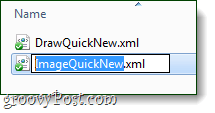
Βήμα 2
Τώρα ανοίξτε το δικό σας DrawQuickΝέος.xml σε Μπλοκ ΣΗΜΕΙΩΣΕΩΝ ή το Σημειωματάριο ++. Επίσης, κάντε το ίδιο με το υπάρχον DrawQuickStyles.xml απο εσενα % userprofile% \ AppData \ Τοπικό \ TechSmith \ Snagit Ευρετήριο.
Έτσι, σε αυτό το σημείο θα πρέπει να έχετε δύο αρχεία που ανοίγουν στο σημειωματάριο.
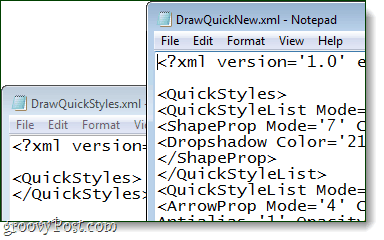
Βήμα 3
Στο DrawQuickNew.xml (αυτό που εισάγουμε) Επιλέγω όλο το κείμενο μεταξύ του
Αφού έχετε επιλέξει το κείμενο, αντίγραφο το.
Τώρα πηγαίνετε στο DrawQuickStyles.xml (το τρέχον στο φάκελο \ AppData \ ...) και Επικόλληση το κείμενο σε μια γραμμή ακριβώς πάνω από το κλείσιμο ετικέτα.
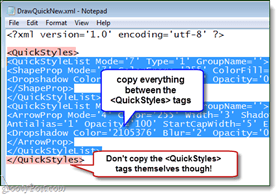
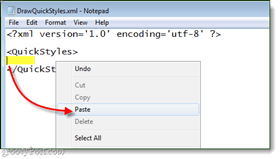
Αφού επικολλήσετε τα πάντα, Κάντε κλικΑρχείο> Αποθήκευση.
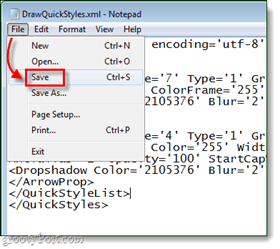
Βήμα 4
Επαναλάβετε την παραπάνω διαδικασία, αλλά αυτή τη φορά για ΕικόναQuickStyles.xml.
Ολοκληρώθηκε!
Τώρα αν επιλέξατε την επιλογή 1 ή 2, τα εισαγόμενα Snagit Quick Styles θα εμφανίζονται τώρα την επόμενη φορά που θα εκκινήσετε το Snagit Editor.